So installieren Sie Cursor für Windows 7. Ein Anfänger-Benutzerhandbuch
Um das Erscheinungsbild des Operationssaals zu variierenIn der Regel ändern viele Benutzer das Hintergrundbild auf dem Desktop, installieren eine attraktivere "Taskleiste" oder übertragen sie beispielsweise in den oberen Bereich des Bildschirms. Sie können auch die akustischen Warnungen und Cursor ändern.

Ja, Benutzer beachten dies oft nichtein kleines Oberflächenelement, aber wenn Sie sich statt des anderen einen anderen weißen Zeiger setzen, werden Sie feststellen, wie sich das Aussehen des Betriebssystems ändert und "lebendiger" wird.
Erfahrene Benutzer wissen, wie man installiertCursor für Windows 7. Wenn Sie jedoch gerade erst anfangen, Ihren Computer zu studieren, können Sie anhand der folgenden Informationen alle Nuancen des Ersetzens von Mauszeigern verstehen. Sie erfahren, welche Arten von Cursorn es sind, Sie können sie unabhängig voneinander mit einer der Methoden installieren und installieren.
Was bedeuten die Erweiterungen ".cur", ".ani", ".inf"?
Die Zeiger, die Sie heruntergeladen haben, können unterschiedliche Erweiterungen haben:
- ".Cur" - die üblichen Cursor, in jeder Farbe, Form und Größe In der Regel installieren die meisten Benutzer solche Zeiger auf ihren Computern.
- ".ani ”- animierte Mauszeiger für Windows 7 und andere Versionen. Wenn Sie dieses Element des Betriebssystems "wiederbeleben" möchten, können Sie diese Zeiger verwenden. Im Internet können Sie animierte Sets finden und herunterladen, die jeden Benutzer ansprechen.
- "Inf." - Dateien, die für die automatische Installation von Zeigern gedacht sind, haben eine solche Erweiterung.
Mit den Erweiterungen ist also alles klar, so lernen Sie, wie Sie Cursor für Windows 7 installieren.
Ersetzen des Zeigers durch die "Systemsteuerung"
Klicken Sie auf, um den Mauszeiger zu ändernStarten Sie und gehen Sie zur Systemsteuerung. Installieren Sie hier kleine Symbole und gehen Sie zum Abschnitt "Maus". Wenn Sie nun die Registerkarte "Zeiger" öffnen, können Sie jeden Cursor selektiv ändern oder das Schema ändern (dazu gehören auch Zeiger). Es ist auch möglich, den Cursor-Schatten zu entfernen oder im Gegenteil seine Anzeige einzuschalten.
Windows 7-Cursor sind installiertwie folgt. Klicken Sie auf der Registerkarte "Zeiger" im Unterabschnitt "Einstellungen" mit dem Cursor, den Sie ändern möchten, auf LMB und anschließend auf "Durchsuchen". Es erscheint ein Fenster, in dem Sie eine der vorgeschlagenen "Windows" -Optionen auswählen können.

Wenn Sie ein Archiv mit einer Reihe von Zeigern heruntergeladen haben, müssen Sie es in diesem Ordner - C: WindowsCursors - entpacken, um sie später installieren zu können.
Wenn Sie die Mauszeiger für Windows 7 ändern, müssen Sie das Diagramm speichern, indem Sie auf die entsprechende Schaltfläche klicken.
So ändern Sie den Zeiger mit "Personalisierung"
Sie können einen neuen Cursor durch den Abschnitt setzen."Personalisierung". Klicken Sie mit der rechten Maustaste auf den Desktop und wählen Sie im Kontextmenü die gewünschte Option aus. Es gibt eine Seite, auf der Sie links im Menü auf den Link "Mauszeiger ändern" klicken müssen.
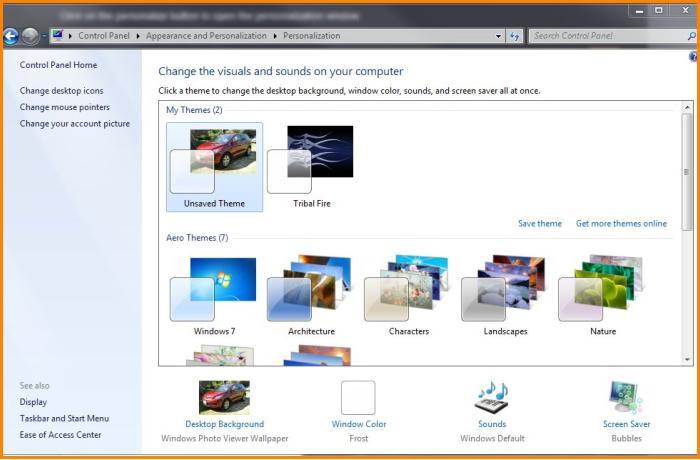
Sie wissen bereits, wie Sie den Cursor von Windows 7 ändern können.Folgen Sie einfach den oben genannten Schritten. Gehen Sie zurück zu „Einstellungen“ und wählen Sie den attraktivsten aus Ihrer Sicht heruntergeladenen Mauszeiger aus dem Internet aus.
By the way, wenn Sie den Abschnitt "Maus" öffnen,Klicken Sie auf die Registerkarte Zeigeroptionen. Hier können Sie die Cursorgeschwindigkeit und einige Effekte einstellen. Wenn Sie beispielsweise die Option zum Anzeigen der Mausspur aktivieren, werden Sie sehen, dass eine Art Schwanz hinter dem Zeiger „gezogen“ wird. Um nicht nach dem Cursor zu suchen, setzen Sie das Kontrollkästchen in der Nähe der entsprechenden Funktion. Drücken Sie die "Strg" -Taste - der verlorene Zeiger wird sofort auf dem Bildschirm angezeigt.
Automatische Installation
Wenn Sie möchten, können Sie sofort installierendie gesamte Sammlung von Cursors und nicht jede Option manuell ändern. Um diesen Vorgang auszuführen, müssen Sie einen Satz Cursor herunterladen. Gleichzeitig müssen Sie prüfen, ob eine Datei mit der Erweiterung ".inf" darin enthalten ist. Wenn eine solche Datei vorhanden ist, klicken Sie mit der rechten Maustaste darauf und wählen Sie im Kontextmenü „Installieren“. Dann über die PU oder "Personalisierung" den Abschnitt "Maus" öffnen, auf der Registerkarte "Zeiger" den Unterabschnitt "Schema" beachten. Wählen Sie diejenige aus, die Sie aus dem Netzwerk heruntergeladen und an den Ordner „Cursor“ gesendet haben. Klicken Sie auf "Übernehmen".

Wissen, wie Cursor für Windows 7 mit installiert werdenMit der ".inf" -Datei können Sie Zeit sparen, da Sie nicht jeden Zeiger manuell ändern müssen. Denken Sie jedoch daran, dass es nicht immer möglich ist, eine gute Sammlung von Cursorn zu finden, die zu Ihnen passt. Achten Sie beim Herunterladen des Sets übrigens auf die Reputation der Site (installieren Sie z. B. die WOT-Erweiterung).
Fazit
Natürlich können einige Benutzer sagenDa es nicht notwendig ist, Elemente des Betriebssystems zu ändern, sollten Sie das Standard-Hintergrundbild, die Mauszeiger, die "Taskleiste" und andere Optionen belassen. In der Tat ist dies jedoch eine persönliche Angelegenheit jeder Person.
Sie möchten sich wahrscheinlich manchmal änderndie Situation in der Wohnung, die Möbel neu anordnen oder zumindest eine kosmetische Reparatur durchführen. Menschen, die am Computer arbeiten, brauchen also einen Szenenwechsel.
Jetzt wissen Sie, wie Sie Cursor für Windows 7 installieren, sodass Sie jederzeit die ärgerlichen Betriebssystemzeiger aktualisieren können.








